之前买的一台华为的MatePad Pro 12.6寸的平板,一直在家吃灰。想起来需要使用到它当第二块屏幕跟日常刷剧,拆封赶紧用起来。
买的时候华为的鸿蒙系统还没怎么启用,还是Android的系统,需要快速升级到鸿蒙系统,不想登录到系统一次一次的迭代升级,于是就找到了这种快速在Recovery环境中利用网络升级的方式。
同时按住音量上键和电源键(部分机型可能是音量下键和电源键),直到平板震动并出现华为Logo后松开按键。

此时,平板将进入Recovery模式。根据平板提示,可以按音量键来移动选项,按电源键确认选择。
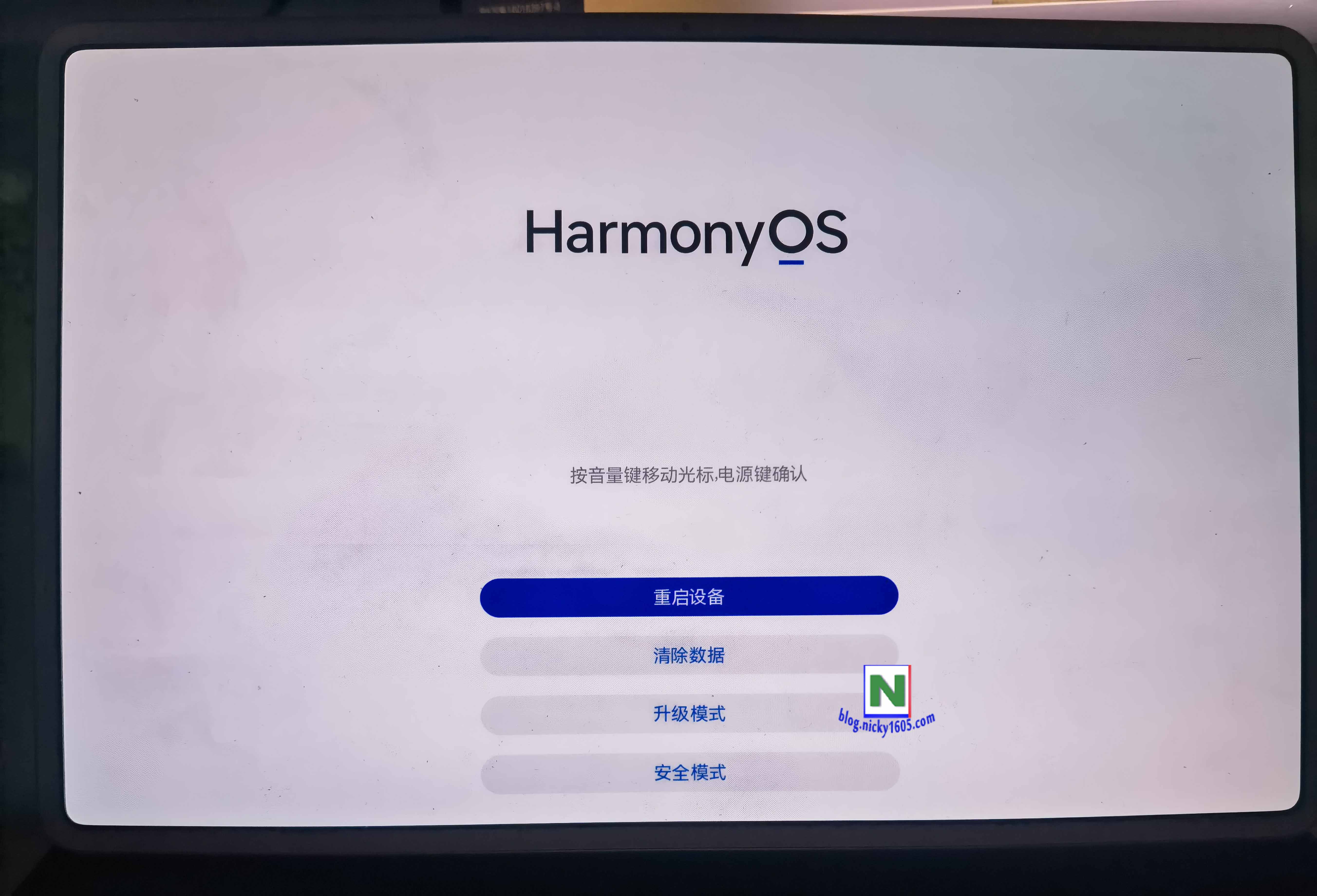
我们这里选择升级模式。
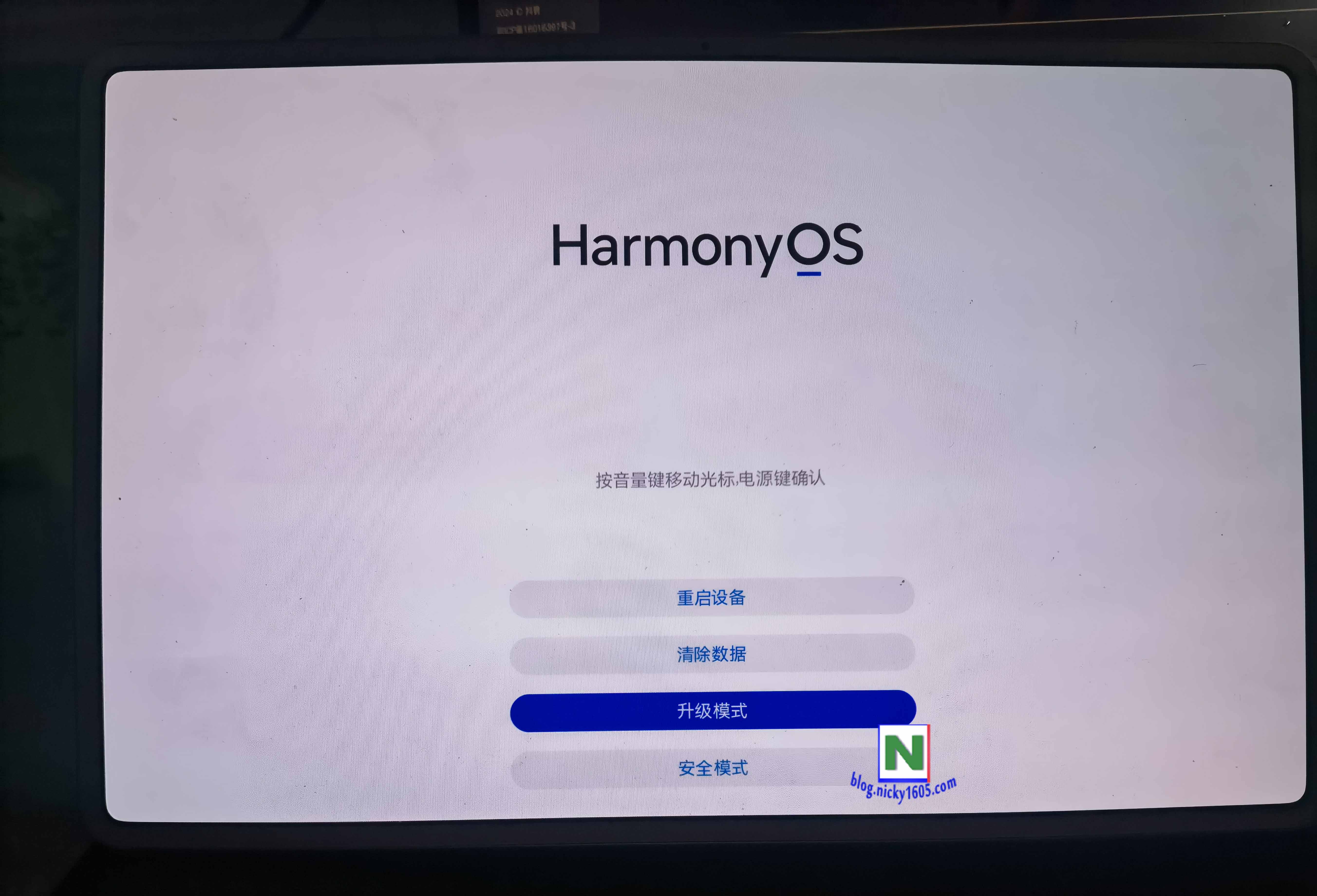
升级的话有好几种方式:
- 存储卡、OTG升级模式是需要插入SD卡或是U盘转接头的存储方式进行升级,需要先把升级文件拷贝到存储器中。
- USB升级方式应该是接入电脑,使用华为的专用软件刷机的方式。
- eRecovery模式就是利用现有环境,连接WiFi直接下载固件刷机。
我们这里就选择eRecovery模式。
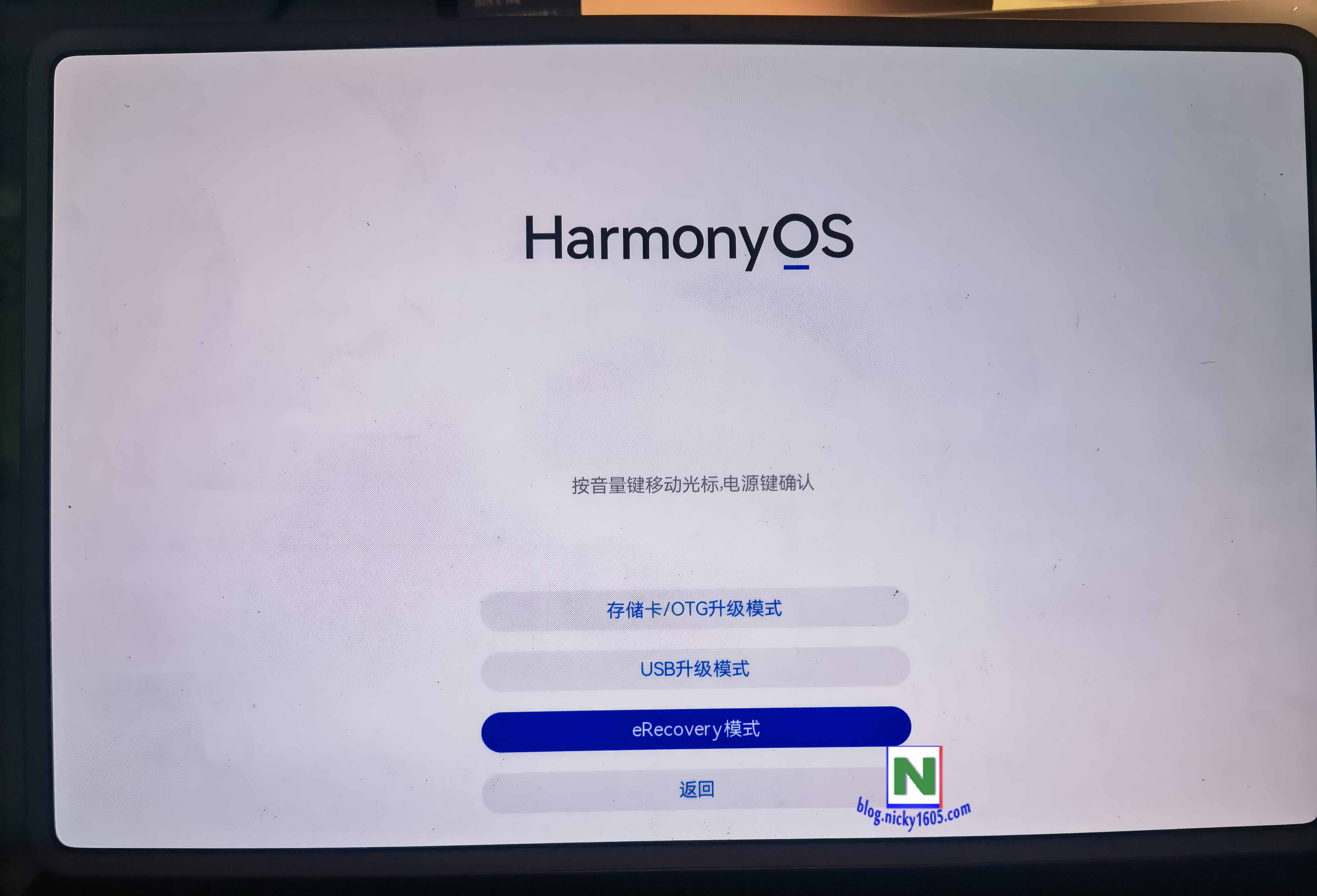
系统恢复中就有以下几个选项,我们根据需要选择“下载最新版本并恢复”。
需要注意的是,这里是使用刷机模式,所以平板内如果有资料需要保留的,一定要提前备份好到其他位置
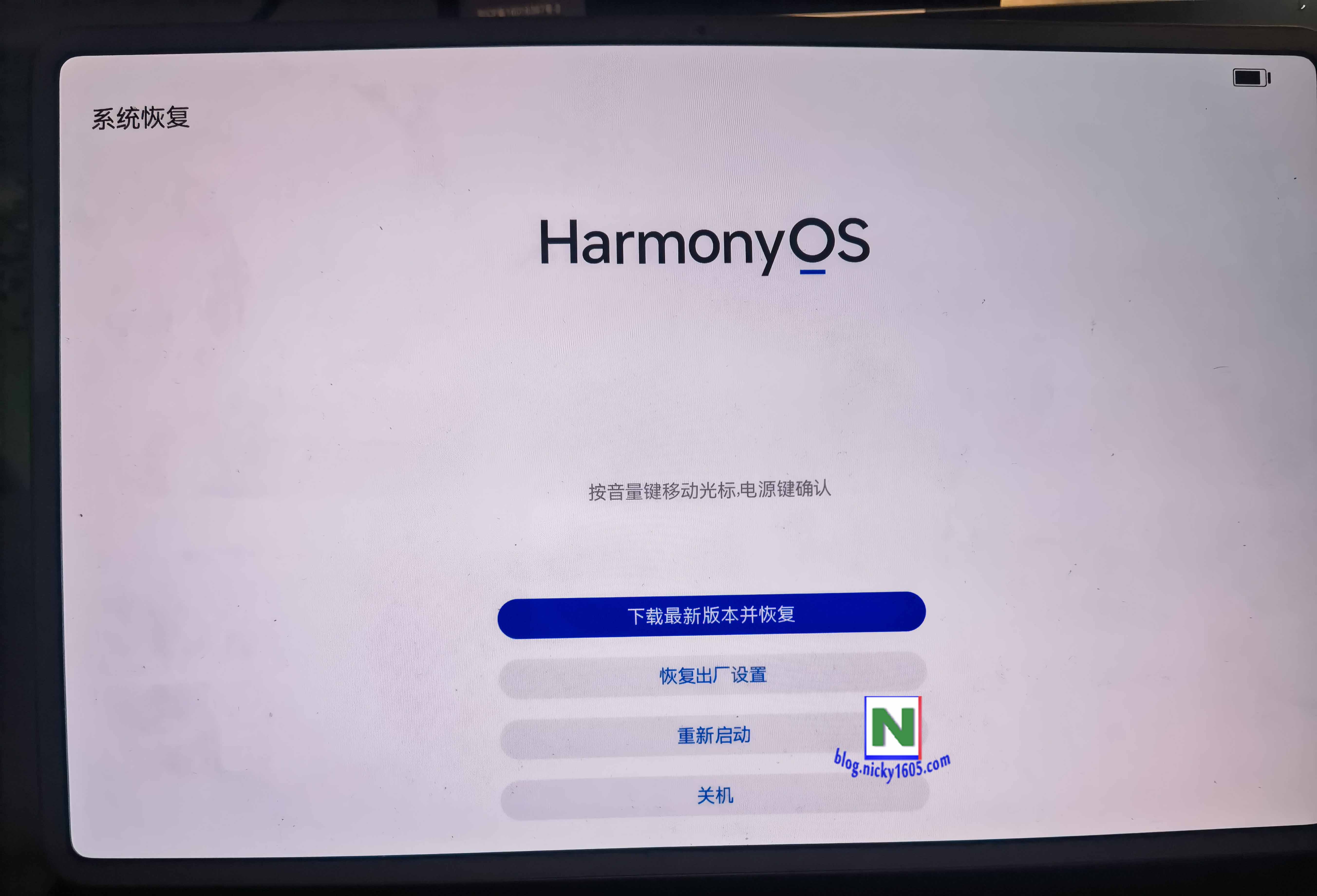
这里选择的是通过WLAN下载方式,然后系统会自动开启WiFi。我这里就不展示启动WiFi跟选择热点的界面了。
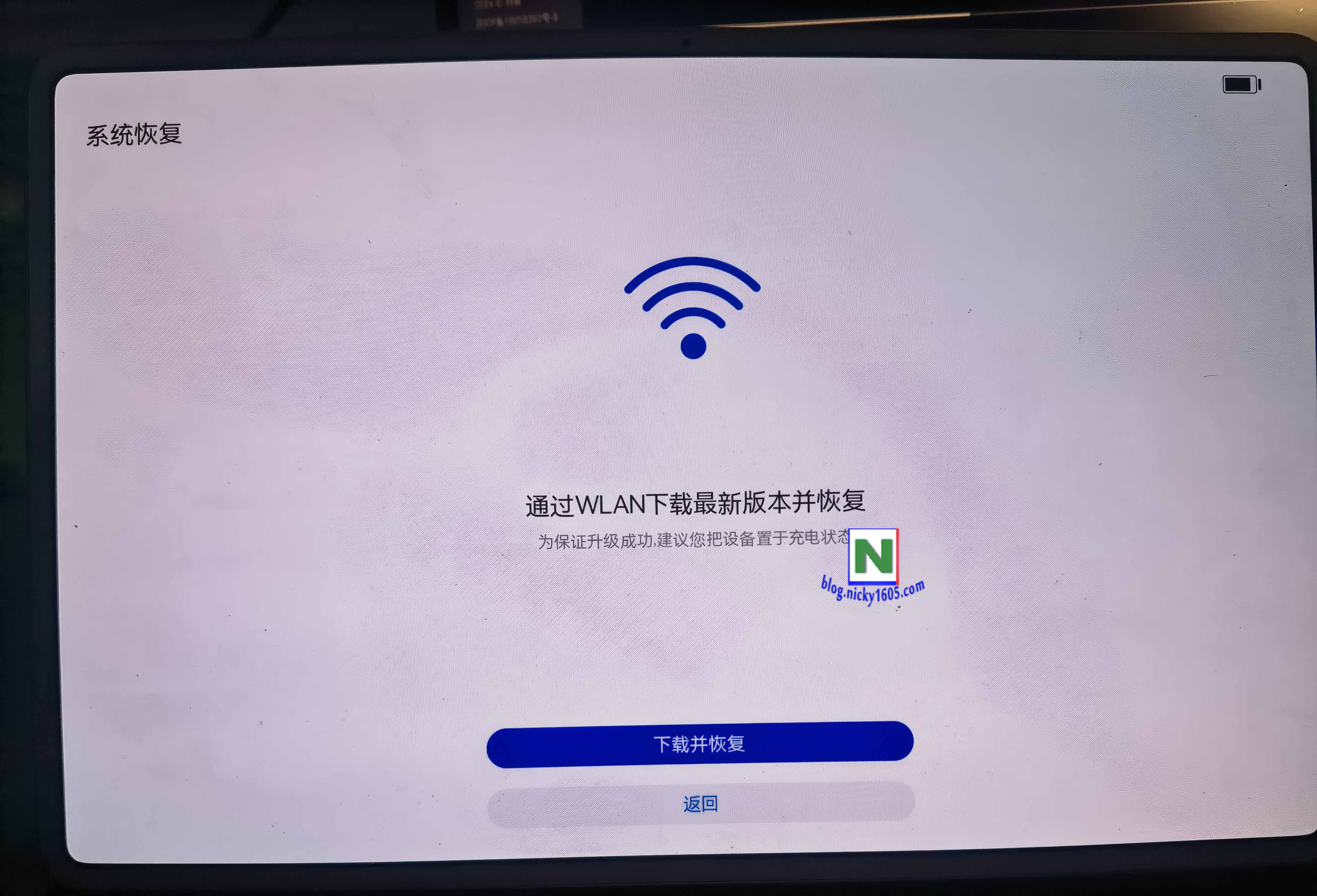
这里直接就从服务器下载最新的升级包。我这里直接是4.0.0.131版本,5G多的资料。
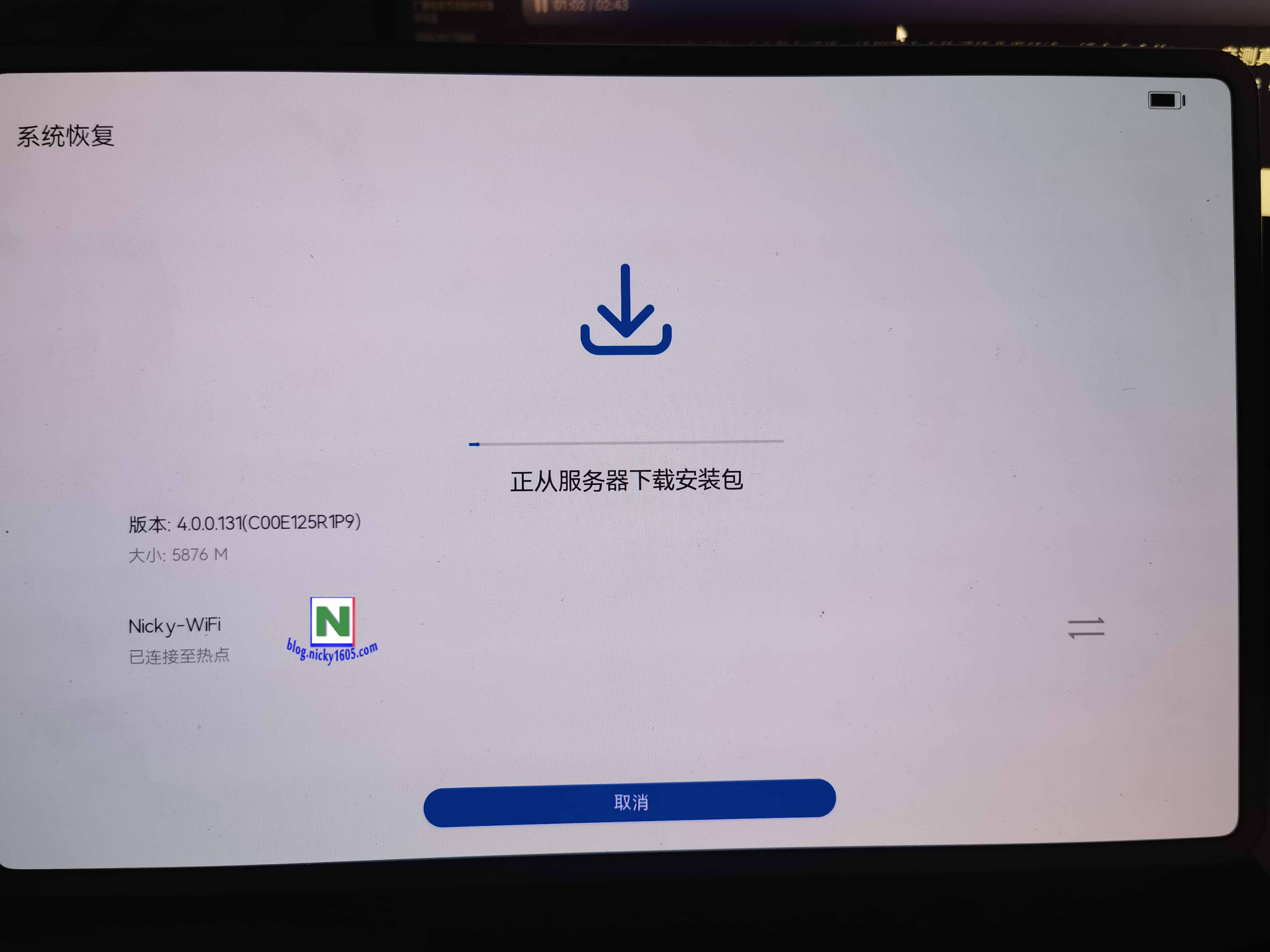
系统下载完,重新启动就完成整个升级了。
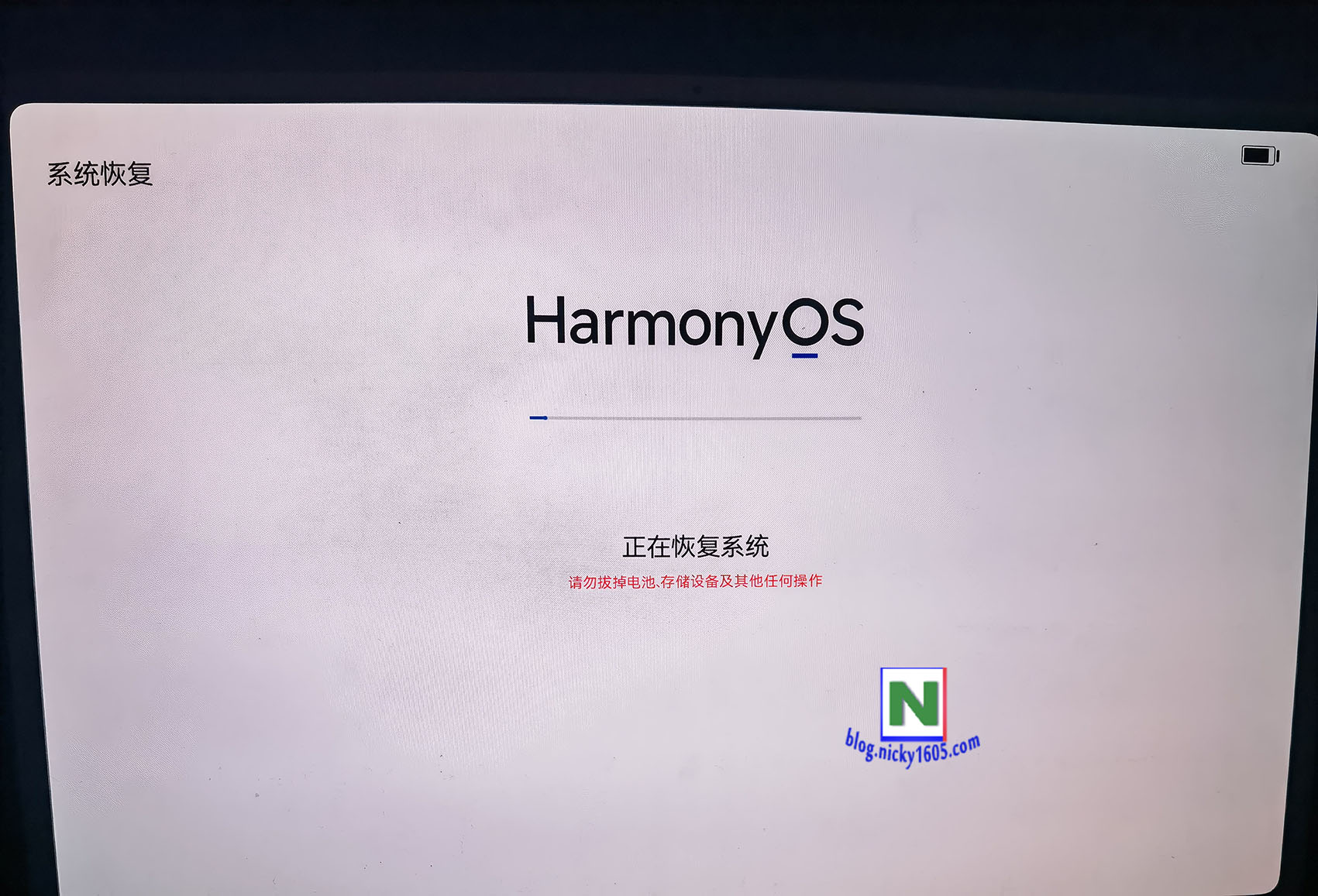
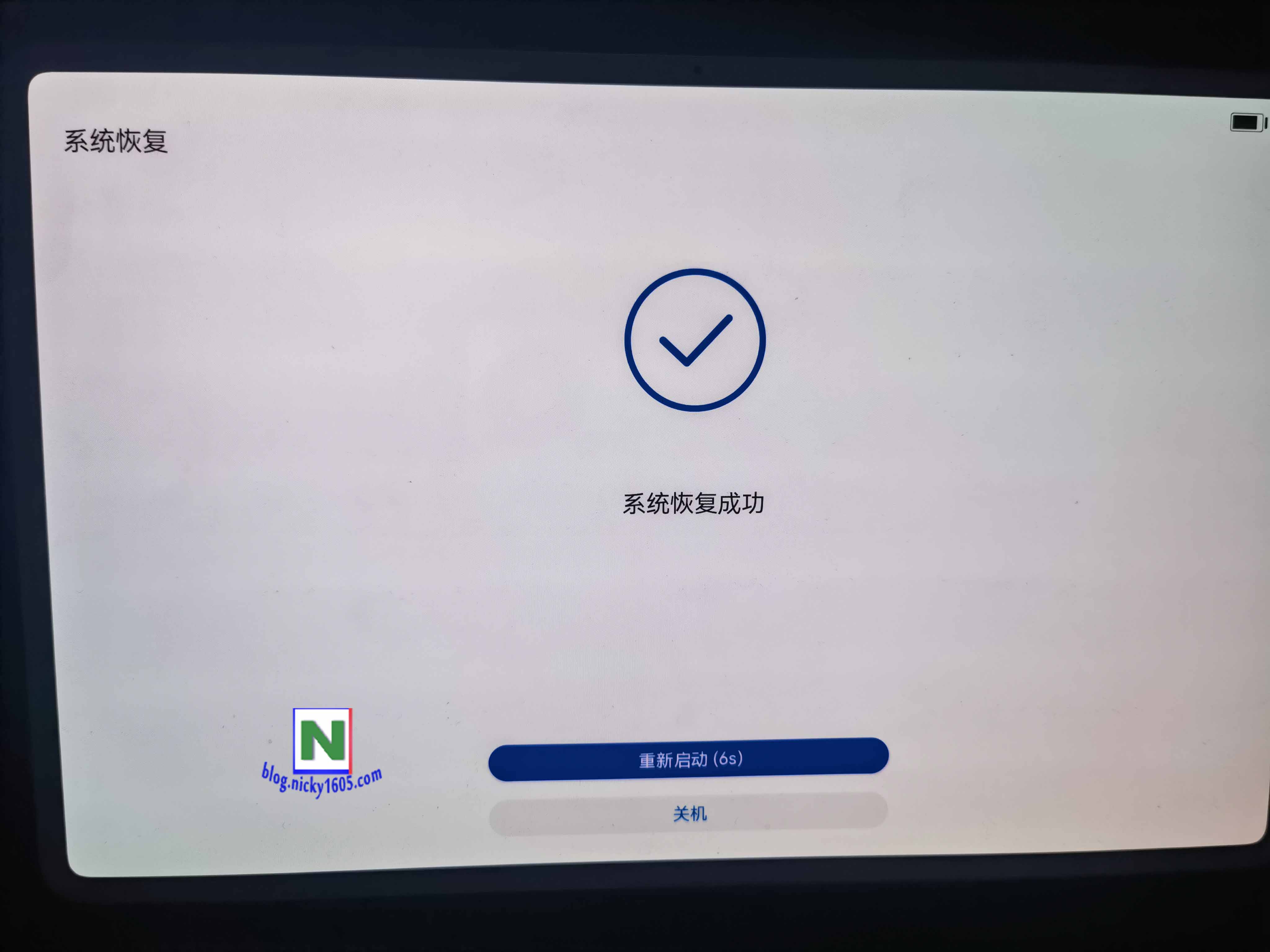
本文作者为Nicky,转载请注明。